2025-02-05 09:07:01 编辑:daqian 来源:互联网
在windows 7操作系统中,文件后缀名(也称为文件扩展名)扮演着至关重要的角色。它们不仅是文件名的一部分,更是操作系统识别文件类型、决定如何处理该文件的关键。然而,对于一些新手用户来说,windows 7默认设置下可能会隐藏这些文件后缀名,这无疑增加了管理文件的难度。那么,如何在windows 7中显示文件后缀名呢?本文将全方位解析这一问题,旨在帮助用户轻松掌握这一实用技能。
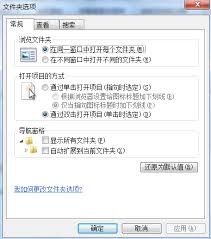
首先,我们需要明确文件后缀名的定义和作用。文件后缀名位于文件名的最后,由一个点(.)分隔的字母、数字或符号组成,用来指示文件的类型或格式。例如,在“document.txt”中,“.txt”就是文件后缀名,它告诉操作系统这是一个文本文件。同样地,“.jpg”表示jpeg格式的图像文件,“.mp3”则代表mp3音频文件。文件后缀名不仅帮助操作系统识别文件的格式,还能关联一个或多个程序来打开该文件,比如“.docx”文件会被microsoft word打开,“.mp3”文件则会被音频播放器打开。
那么,如何在windows 7中显示这些隐藏的文件后缀名呢?以下是详细步骤:
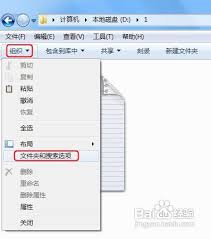
第一步,打开文件资源管理器。你可以通过点击任务栏上的文件夹图标,或者按下win+e快捷键来快速打开。
第二步,找到并点击“组织”按钮。这个按钮通常位于文件资源管理器窗口的左上角。

第三步,在下拉菜单中选择“文件夹和搜索选项”。这一步骤将弹出一个对话框,供我们进行后续设置。
第四步,切换到“查看”标签。在弹出的窗口中,你会看到许多与文件夹和文件显示相关的选项。
第五步,修改设置。在“高级设置”列表中,找到“隐藏已知文件类型的扩展名”选项,并取消勾选该选项。这一步骤将允许我们显示文件的后缀名。
第六步,应用更改。点击“应用”按钮,然后点击“确定”按钮以保存更改。现在,你回到文件管理器中,就可以看到所有文件的扩展名都已显现。
除了通过文件夹选项设置来显示文件后缀名外,你还可以通过控制面板来进行设置。具体步骤如下:
1. 点击windows选择控制面板。
2. 在控制面板窗口中选择“外观和个性化”。
3. 在下一个界面中点击“文件夹选项”。
4. 在文件夹选项对话框中,按照上述步骤3-5完成设置。
显示文件扩展名不会对文件本身产生任何影响,只是将文件名的扩展名显示出来,以方便用户识别文件类型。然而,即使在显示文件扩展名后,我们仍应谨慎对待文件扩展名,并避免打开或执行来自不信任来源的可执行文件。
此外,文件后缀名还有一些常见的类型,如文本文件(.txt、.doc、.docx、.pdf)、图像文件(.jpg、.png、.gif、.bmp)、音频文件(.mp3、.wav、.flac、.aac)、视频文件(.mp4、.avi、.mkv、.mov)以及程序文件(.exe、.bat、.sh)等。了解这些常见的文件类型有助于我们更好地管理文件。
值得一提的是,虽然显示文件扩展名有助于管理文件,但它也可能暴露一些潜在的敏感信息(如文件类型)。因此,在享受这一便利的同时,我们也需要保持警惕。
通过本文的解析,相信你已经掌握了在windows 7中显示文件后缀名的技能。这一技能不仅提升了你对文件的管理效率,也增强了安全性。在未来的文件管理中,你可以更加自信地处理各种文件类型,进一步提升个人和企业的工作效率。希望本文能够为你带来实用的操作技巧,并在未来的工作中充分发挥其效用。
 健康运动软件合集
健康运动软件合集
健康运动软件通常具备数据统计功能,能够记录用户运动轨迹、速度、步数、消耗卡路里等数据,还提供了广泛的运动模式选择,包括跑步、骑自行车、游泳、徒步、滑雪等,用户可以根据自己的兴趣和需求选择适合的运动模式,帮助用户更好地实现健康运动目标。下面是小编为大家整理的实用健康运动软件合集,有需要的小伙伴们快点进来看看吧!
进入专区 攻略大全